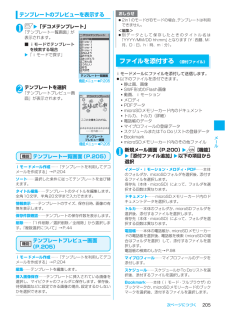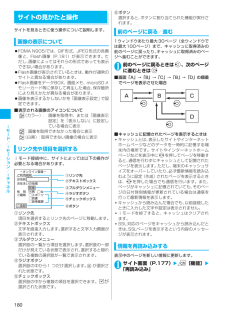Q&A
取扱説明書・マニュアル (文書検索対応分のみ)
"Flash"3 件の検索結果
"Flash"50 - 60 件目を表示
全般
質問者が納得プライム…旧90xシリーズスタイル…旧70xシリーズスマート…旧iμプロ…プライム以上のある種特化した高機能機種数字や末尾の英字で各シリーズを見分けることが不可能です。N905iの最新モデルはN-04B。barthkai5avaさん
5594日前view28
全般
質問者が納得認識するまで、もう一度差し込んでください。できない場合、相性が悪いのかもしれません。Transcend microSDカード 1GBには問題はないと思いますが。
5892日前view41
全般
質問者が納得Flash待ち受けはバージョンによってはPCで表示されませんけど、Flashが表示されるページにアクセスできれば、インターネット一時ファイルからコピーして保存することができます。サイトは「flash 待ち受け」で検索すると見つかりますので。あとはUSBケーブルで直接入れるのが簡単だと思います。(カードの抜き差しはあまりやらない方がいいので)私はSH905iを使っていてNも同じかどうかはわからないのでSHの方法を書きますけど、ファイルの名前を「STILxxxx.swf」に変えて、携帯をUSBケーブルでPCとつ...
5539日前view42
10かんたん検索/目次/注意事項FOMA N905iを使いこなす!●●こんにちは!こんにちは!こんにちは!1分32秒相手側の映像自分側の映像あすの天気:東京 最高 28「テレビ電話」顔を見ながら話せる●離れている相手と顔を見ながら会話することができます。お買い上げ時の状態で、相手の声がスピーカから聞こえるようになっているため、すぐに会話を始めることができます。また、通常の音声通話中でも電話を切ることなくテレビ電話へ切り替えることができます。「プッシュトーク」仲間どうしで複数の会話を楽しめる●プッシュトーク電話帳から相手を選んでプッシュトークボタンを押すだけのかんたん操作で複数の人(自分を含めて最大5 人まで)と通信できます。最新情報が配信されると待受画面にテロップ表示される「iチャネル」●ワンセグ(移動体向けの地上デジタルテレビ放送サービス)を視聴いただけます。字幕やデータ放送を表示したり、視聴中の番組を録画することもできます。視聴予約や録画予約にも対応しています。●地上波デジタルテレビ放送サービス「ワンセグ」契約後未契約接続※各画像はイメージです。 実際の画面とは異なります。涼やかな風鈴の音色が響いていま...
21次ページにつづくかんたん検索/目次/注意事項a本製品はAdobe Systems IncorporatedのFlash® LiteTM および Adobe® Reader®テクノロジーを搭載しています。Flash Lite copyright (C) 1995-2007 Adobe Macromedia Software LLC. All rights reserved.Adobe Reader copyright (C) 1984-2007 Adobe Systems Incorporated. All rights reserved.Adobe、Flash、Flash LiteおよびReaderは、Adobe Systems Incorporated(アドビシステムズ社)の米国ならびにその他の国における登録商標または商標です。a下記一件または複数の米国特許またはそれに対応する他国の特許権に基づき、QUALCOMM社よりライセンスされています。Licensed by QUALCOMM Incorporated under one or more of the following United State...
46ご使用前の確認FOMAカード動作制限機能についてFOMA端末には、お客様のデータやファイルを保護するためのセキュリティ機能として、FOMAカード動作制限機能が搭載されています。 サイトなどからデータやファイルをダウンロードしたり、メールに添付されたデータなどを取得すると、それらのデータやファイルにはFOMAカード動作制限機能が自動的に設定されます。 FOMAカード動作制限機能が設定されたデータやファイルは、取得時と同じFOMAカードが挿入されているときのみ操作することができます。 FOMAカード動作制限機能の対象となるデータやファイルは以下のとおりです。iモードメールに添付されているファイル(トルカを除く)画面メモデコメールや署名に挿入されている画像iアプリ(iアプリ待受画面を含む)画像(アニメーション、Flash画像を含む)メロディWord/Excel/PowerPointのデータトルカ(詳細)の画像電話帳お預かりセンターからダウンロードした画像Music&Videoチャネルの番組コンテンツ移行対応のデータiモーションキャラ電着うた(R)※・着うたフル(R)PDFデータきせかえツールテレビ電話伝言メモ動...
113次ページにつづく音/画面/照明設定■イヤホン接続時はイヤホン接続時は以下のような設定になります。画面の表示を変える 〈画面表示設定〉撮影した静止画やダウンロードした画像などを、待受画面や発着信画面などに設定することもできます。 1iw「各種設定」w「ディスプレイ」w「画面表示設定」「画面表示設定画面」が表示されます。2以下の項目から選択 待受画面⋯⋯待受画面のイメージを変えます。→P.114ウェイクアップ表示⋯⋯FOMA端末の電源を入れたときに表示されるメッセージや画像を設定します。OFF⋯⋯画像などを表示しません。メッセージ⋯⋯メッセージを入力します。全角50文字、半角100文字まで入力できます。マイピクチャ⋯⋯表示される画像を、マイピクチャから選択します。電話発信・電話着信・テレビ電話発信・テレビ電話着信・メール送信・メール受信⋯⋯音声電話、テレビ電話、メール(iモードメール、SMS)の発信時・送信時や着信時・受信時に表示される画像を設定します。発信画面の設定では発信時・送信時に表示される画像を、マイピクチャから選択します。着信画面の設定では「着信画面」を選択してから、着信時・受信時に表示される画像...
114音/画面/照明設定待受画面のイメージを変える 本機能は2in1のモードがAモードのとき、または「2in1設定」がOFFのときの待受画面を設定します。「Bモード」または「デュアルモード」に設定している場合は反映されません。「2in1設定」の「モード別待受画面設定」で設定してください。1画面表示設定画面(P.113)w「待受画面」w以下の項目から選択OFF※1⋯⋯画像などを表示しません。カレンダー⋯⋯カレンダーを設定します。背景画像あり⋯⋯カレンダーの背景に表示される画像を、マイピクチャから選択します。背景画像なし※1⋯⋯カレンダーのみを表示します。マイピクチャ⋯⋯待受画面に表示される画像を選択します。iモーション※1※2⋯⋯待受画面に表示されるiモーションを選択します。iアプリ待受画面※1⋯⋯iアプリ待受画面を設定します。→P.252iアプリ待受画面が設定されているときは、「★」が表示されます。ランダム待受画面※3⋯⋯FOMA端末を開いたり、 待受画面を表示させたときに、選択したフォルダ内の画像をランダムに表示します。※1: 操作2以降は不要です。※2: iモーションを移行可能コンテンツフォルダから選択し...
205次ページにつづくメ ルテンプレートのプレビューを表示する1ow「デコメテンプレート」「テンプレート一覧画面」が表示されます。■ iモードでテンプレートを検索する場合w「iモードで探す」2テンプレートを選択「テンプレートプレビュー画面」が表示されます。テンプレート一覧画面(P.205)iモードメール作成⋯⋯「テンプレートを利用してデコメールを作成する」→P.204ソート⋯⋯選択した条件に従ってテンプレートを並び替えます。タイトル編集⋯⋯テンプレートのタイトルを編集します。全角10文字、半角20文字まで入力できます。情報表示⋯⋯テンプレートのサイズ、保存日時、画像の有無を表示します。保存件数確認⋯⋯テンプレートの保存件数を表示します。削除⋯⋯「1件削除/選択削除/全削除」から選択します。「複数選択について」→P.44テンプレートプレビュー画面(P.205)iモードメール作成⋯⋯「テンプレートを利用してデコメールを作成する」→P.204編集⋯⋯テンプレートを編集します。挿入画像保存⋯⋯テンプレートに挿入されている画像を選択し、マイピクチャのフォルダに保存します。保存後、待受画面などに設定できる画像の場合、設定...
191iモ ド/iモ シ ン/iチ ネル接続待ち時間を設定する 〈接続待ち時間設定〉サイトなどが混み合っていて応答がなかったときに、自動的に接続を中止するまでの時間を設定します。1iw「各種設定」w「アプリケーション通信設定」w「接続待ち時間設定」w以下の項目から選択60秒間(お買い上げ時)⋯⋯60秒間応答がない場合、自動的に接続を中止します。90秒間⋯⋯90秒間応答がない場合、自動的に接続を中止します。無制限⋯⋯自動的に接続を中止しません。iモードから接続先を変更する(ISP接続通信)〈接続先選択〉iモード以外のサービスを受けるときに使う接続先の設定をします。「iモード」以外の接続先に変更すると、iモードやiモードメールをご利用できなくなります。 接続先は「iモード」のほかに10件まで登録できます。1iw「各種設定」w「アプリケーション通信設定」w「接続先選択」w「<未登録>」を反転wo[編集]w端末暗証番号を入力w以下の項目から選択接続先名称⋯⋯接続先名称を設定します。全角9文字、半角18文字まで入力できます。接続先番号⋯⋯接続先番号を設定します。半角99文字まで入力できます。接続先アドレス⋯⋯接続先アド...
206メ ルその他⋯⋯microSDメモリーカード内のその他ファイルのデータを選択します。■ mova端末へ画像をiショットとして送信する場合画像を添付したメールを mova端末へiショットとして送信できます。mova端末へ送信する場合、 添付できるファイルはJPEG形式の画像1つだけです。また、サイトなどからダウンロードしたGIF形式の画像を添付した場合は、添付したファイルが削除されて本文だけが相手に届きます。mova端末へ送信する場合、 相手側が受信文字数設定をしていないときは、相手が受信できる本文は最大全角184文字 (369バイト)になります。相手側が受信文字数設定をしているときは、相手が受信できる本文はiショットのURL(画像の保管先)を含み全角2,000文字までになります。2iモードメールを作成して送信■ 添付したファイルを確認する場合wファイルを選択100Kバイトを超えるメロディ、 およびSWF形式のFlash画像は再生できません。■ 添付したファイルを削除する場合wファイルを反転wu[機能]w「添付ファイル削除」w「YES」複数のファイルが添付されているときに、すべての添付ファイルを削除する場...
180iモ ド/iモ シ ン/iチ ネルサイトの見かたと操作サイトを見るときに使う操作について説明します。画像の表示について FOMA N905iでは、GIF形式、JPEG形式の各画像と、Flash画像(P.181)が表示できます。ただし、画像によってはそれらの形式であっても表示できない場合があります。 Flash画像が表示されているときは、 動作が通常のサイトと異なる場合があります。 Flash画像をデータBOX、画面メモ、microSDメモリーカード等に保存して再生した場合、保存箇所により見えかたが異なる場合があります。 画像を表示するかしないかを「画像表示設定」で設定できます。■表示される画像のアイコンについて(カラー): 画像を取得中、または「画像表示設定」を「表示しない」に設定している場合に表示:画像を取得できなかった場合に表示(白黒):取得できない画像の場合に表示リンク先や項目を選択するiモード接続中に、サイトによっては以下の操作が必要となる場合があります。①リンク先項目を選択するとリンク先のページに移動します。②テキストボックス文字を直接入力します。選択すると文字入力画面が表示されます。③プルダ...
260おサイフケ タイ/トルカトルカ一覧画面(P.259)フォルダ移動※1※5⋯⋯「1件移動/選択移動/全移動」を選択後、移動先のフォルダを選択し、トルカをほかのフォルダに移動します。「複数選択について」→P.44コピー※1※5⋯⋯「1件コピー/選択コピー/全コピー」を選択後、コピー先のフォルダを選択し、トルカをほかのフォルダにコピーします。「複数選択について」→P.44マーク一覧※2※5⋯⋯お気に入り登録したトルカを一覧表示します。マーク/解除※2⋯⋯トルカにお気に入りを登録/解除します。検索※2※5⋯⋯項目(インデックス/タイトル)を選択し、検索する文字列を入力すると、一致するトルカを一覧で表示します。フォルダ内全表示※2※5⋯⋯検索、ソート表示またはフィルタ機能による表示を元の表示に戻します。トルカフォルダ一覧画面で「全検索」 「全フィルタ」「全表示」を実行しているときは「全表示」と表示されます。ソート※2※5⋯⋯選択した条件に従ってトルカを並び替えます。フィルタ※2※5⋯⋯選択した条件に一致するトルカのみを表示します。iモードメール作成※1※3⋯⋯トルカを添付したiモードメールを作成します。iC送信※...
- 1